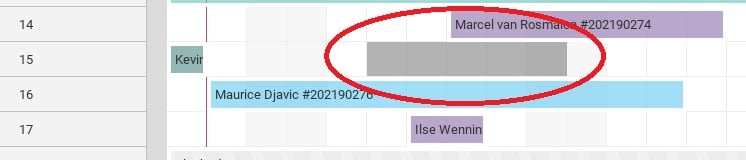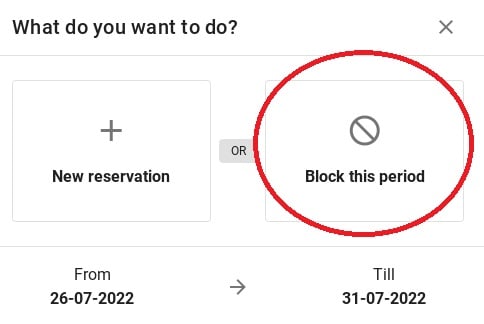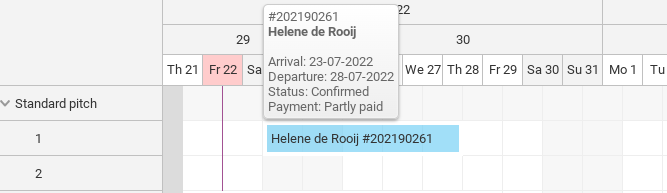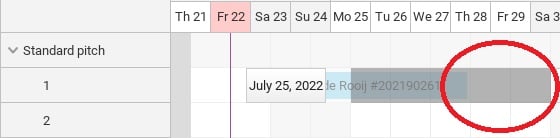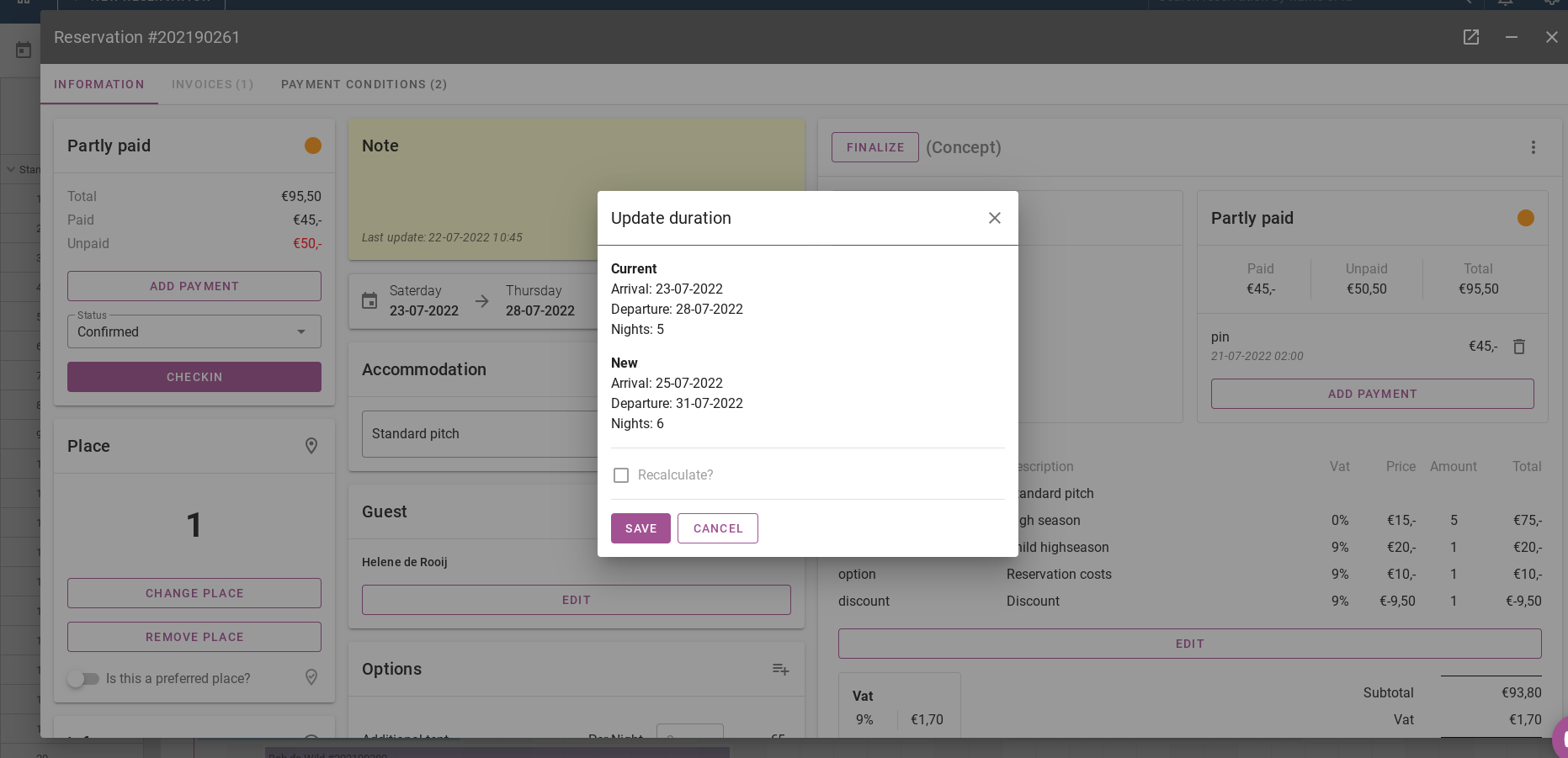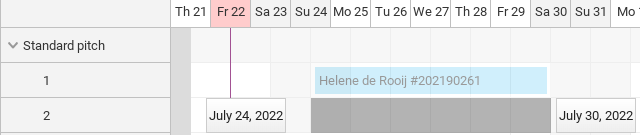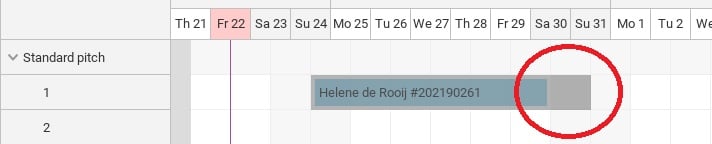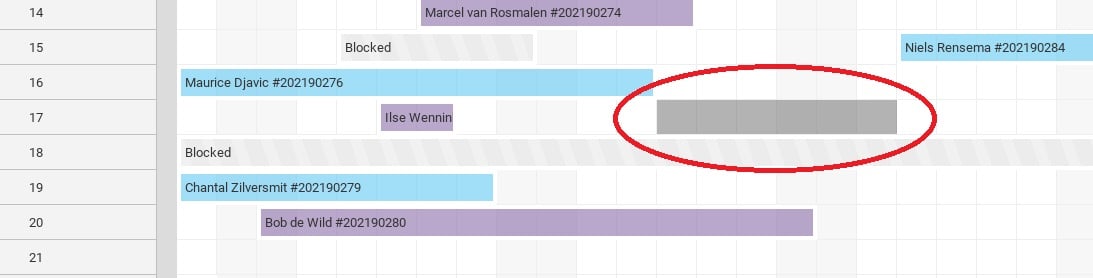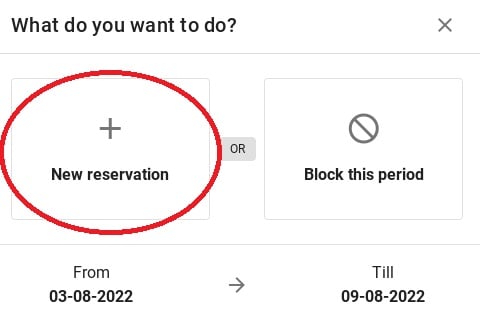Ændring af information på skematavlen
Oprindeligt skrevet på engelsk, bør eventuelle oversættelsesfejl kontrolleres i forhold til den originale atrikle
1. Tilføjelse og fjernelse af en spærret periode
2. Hvordan flytter jeg en reservation i skematavlen?
3. Hvordan laver man en reservation i skematavlen?
1. Tilføjelse og fjernelse af en spærret periode
Hvis du har brug for at reservere eller fjerne et bestemt område for en bestemt varighed, kan du nemt tilføje en blok på tidsplanen. Du skal blot bruge musen til at vælge den ønskede tidsramme, som du vil blokere. (Se billedet nedenfor for visuel vejledning).
Der vises en meddelelse, der spørger, om du ønsker at reservere denne periode eller spærre denne periode. Klik på 'Bloker denne periode'. Billedet nedenfor viser dig, hvordan underretningen ser ud.
Så kan du se på billedet nedenfor, at blokken er sat. For at fjerne denne blok skal du blot klikke på den. Blokken vises derefter automatisk fjerne.
2. Hvordan flytter jeg en reservation i skematavlen?
Fra skematavlen er det muligt at flytte reservationer til et andet sted. På denne måde har du nemt overblik over de ledige pladser pr. Nedenfor er forklaret, hvordan du kan flytte en reservation.
Tip: Når du flytter reservationer, skal du altid tjekke om datoer og priser er korrekte!
2.1 Flyt til en anden dato
Nedenfor er en prøvereservation. Disse gæster bliver fra 23-07-2022 til 28-07-2022. Antag, at disse gæster ringer og angiver, at de gerne vil ankomme 2 dage senere og tage af sted 2 dage senere.
Du kan tjekke tidsplanen og bemærke, at der ikke er nogen reservationer i de to dage efter denne reservation. Dette giver dig mulighed for at flytte reservationen for gæsten.
Du griber reservationen med musen og trækker den til den ønskede dato. Billedet nedenfor viser, hvordan du gør dette.
Hvis du frigiver reservationen med musen, åbner systemet automatisk reservationen. Systemet vil også bede om en 'opdateringsvarighed'. Det betyder, at du kan genberegne reservationen og se, om de nye datoer er korrekte. Hvis alle data er korrekte, klik Gemme. Billedet nedenfor viser, hvordan opdateringsvarigheden ser ud.
2.2 Flyt til et andet sted
Du kan også flytte en eksisterende reservation til et andet sted i planlægningstavlen ved at klikke på den med musen. Billedet nedenfor viser, hvordan dette fungerer.
2.3 Forlænge eller afkorte en reservation
For at forlænge eller forkorte en reservation tager du fat i siden af reservationen på planlægningstavlen med musen (se billedet nedenfor). Træk den derefter til en anden dato.
Igen vil systemet bede om en genberegning af reservationen, tjek venligst dette omhyggeligt.
3. Hvordan laver man en reservation i skematavlen?
For at foretage en reservation fra skematavlen skal du vælge perioden med musen. Dette gøres som vist på billedet nedenfor.
Du vil igen få vist beskeden, der spørger dig, om du vil tilføje en blokering eller foretage en ny reservation. Klik nu på 'Ny reservation'.
Efter at have klikket på knappen 'Ny reservation' kommer du til siden, hvor alle detaljer kan indtastes. For at se en detaljeret forklaring af, hvordan du foretager en reservation, klik her (2.1).